Unidades de Armazenamento
Grupos de Unidades de Armazenamento
Existem 2 grupos de unidades de armazenamento, Unidades de Armazenamento da Organização e Unidades Pessoais.
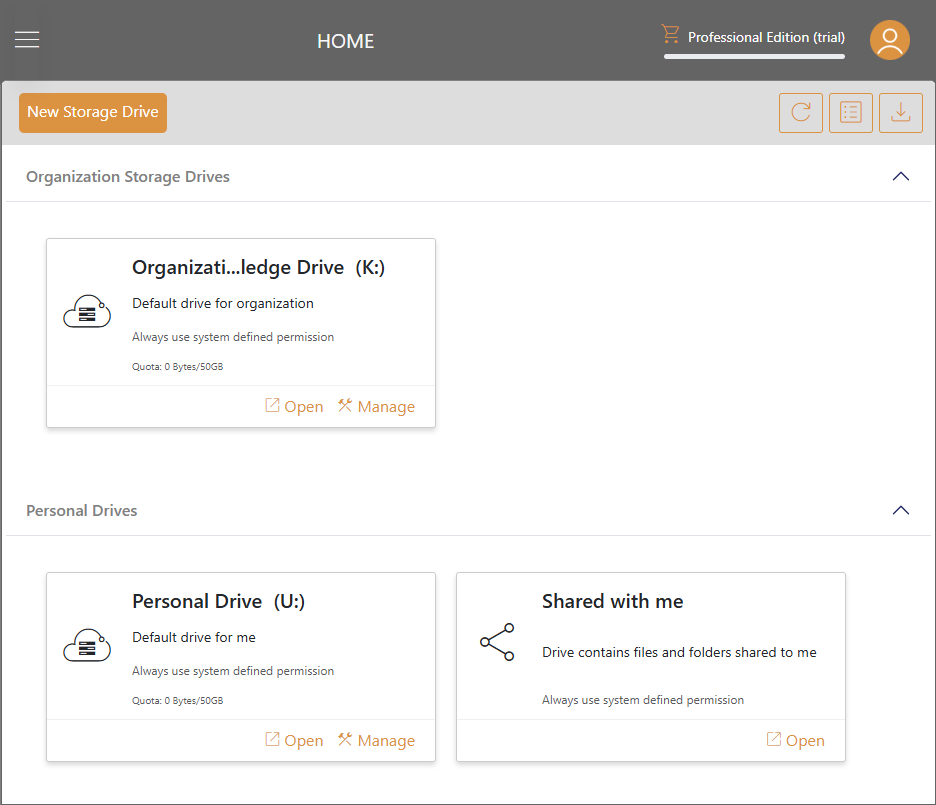
Unidades de Armazenamento da Organização
Esta é a unidade padrão para a organização.
Unidades Pessoais
Neste grupo, você verá sua unidade pessoal e as unidades que contêm itens compartilhados com você.
Alternar entre Visualização de Ícones e Visualização de Lista
Você pode clicar no ícone de alternância para mudar entre Visualização de Ícones e Visualização de Lista.
Visualização de Ícones
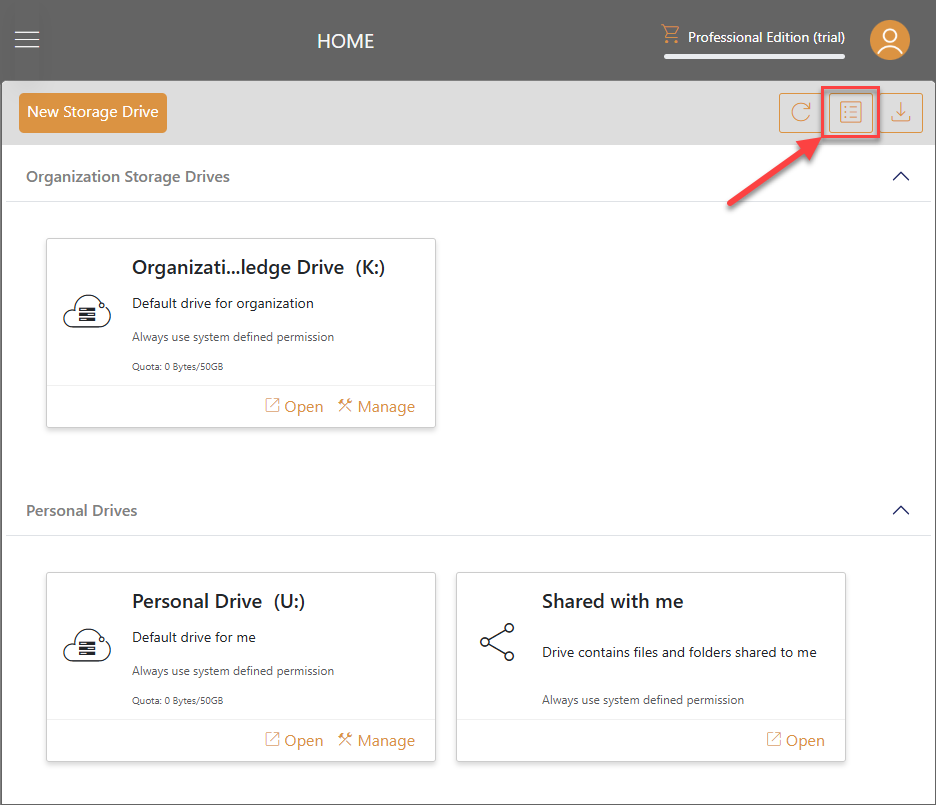
Visualização de Lista
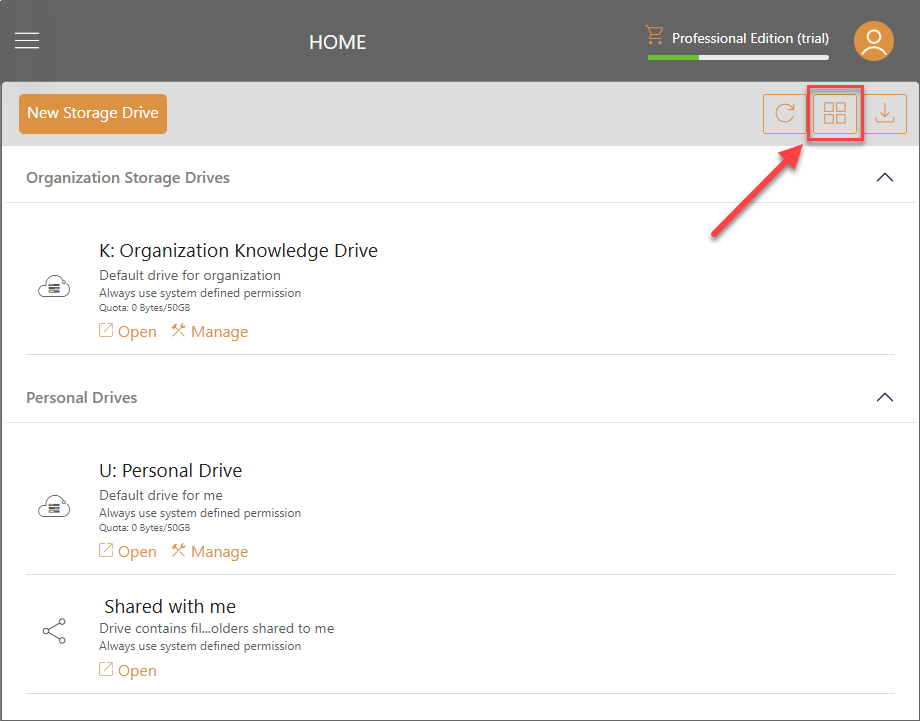
Atualizar
Clique no ícone Atualizar para recarregar a visualização das suas unidades de armazenamento.
Baixar Clientes
Clique no ícone Baixar no canto superior direito para abrir a janela Baixar Clientes. A partir daqui, você pode começar a baixar e instalar Cliente Windows ou Cliente Mac.
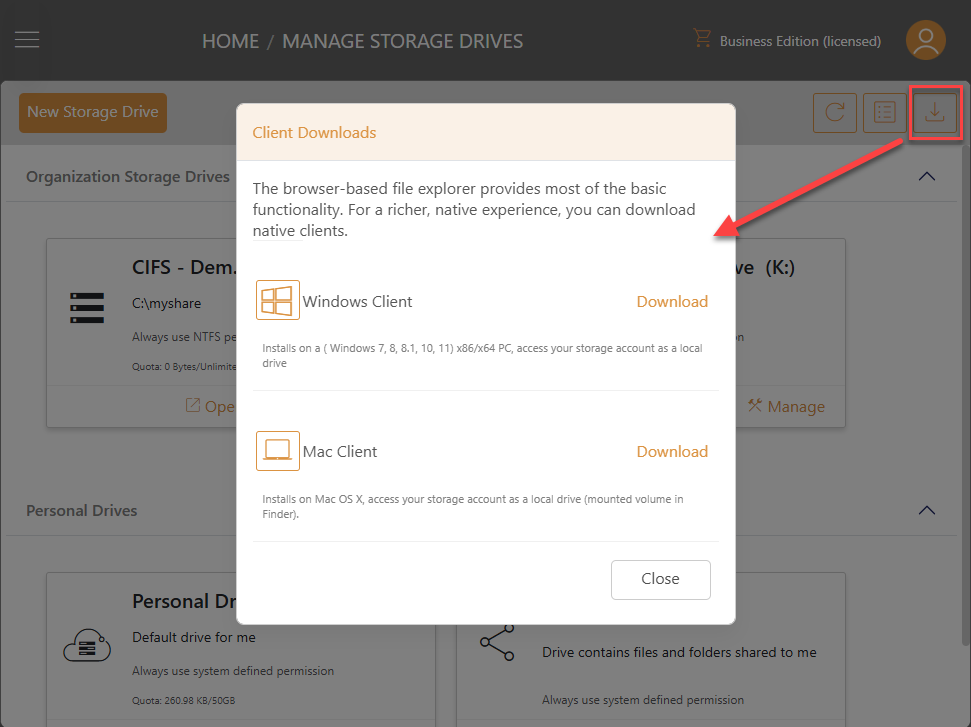
Abrir Unidade de Armazenamento
Clique em Abrir ou clique diretamente no cartão para visualizar os arquivos e pastas nesta unidade.
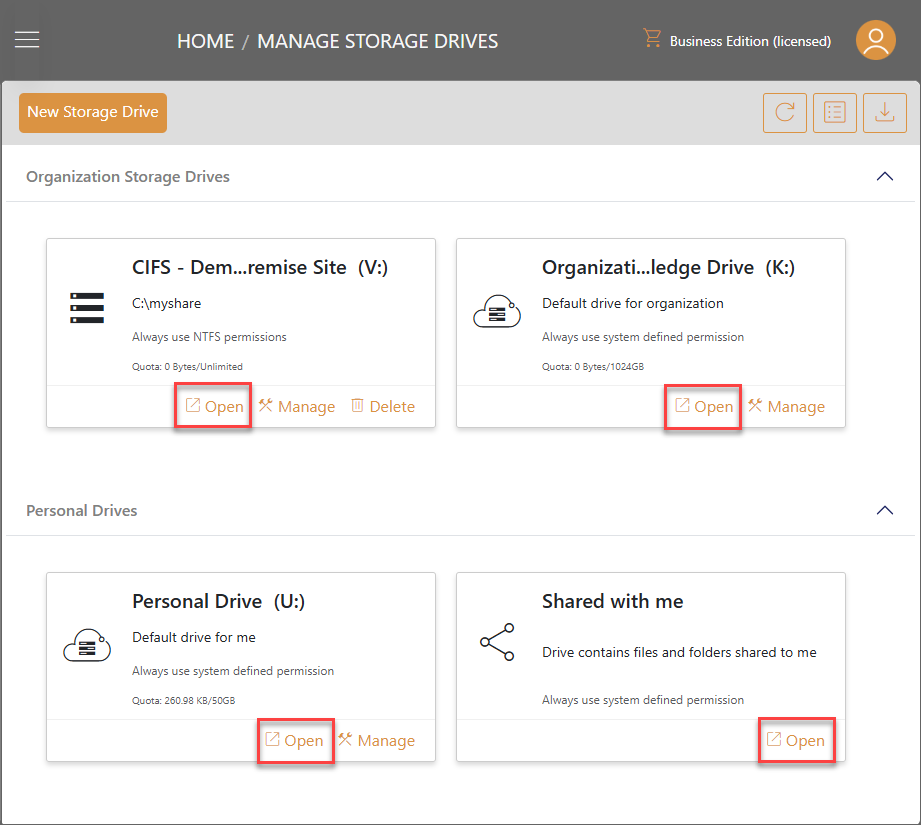
As ações que você pode fazer para esta unidade:
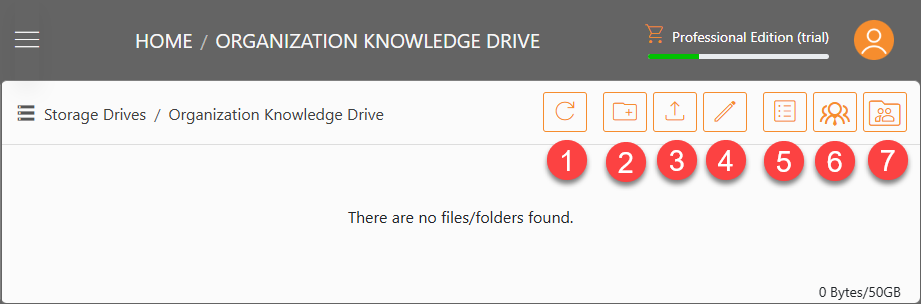
1. Atualizar
Clique no ícone Atualizar (1) para recarregar sua unidade.
2. Nova Pasta
Clique no ícone Nova Pasta (2) para adicionar uma nova pasta. Insira um nome para a nova pasta e selecione Adicionar.
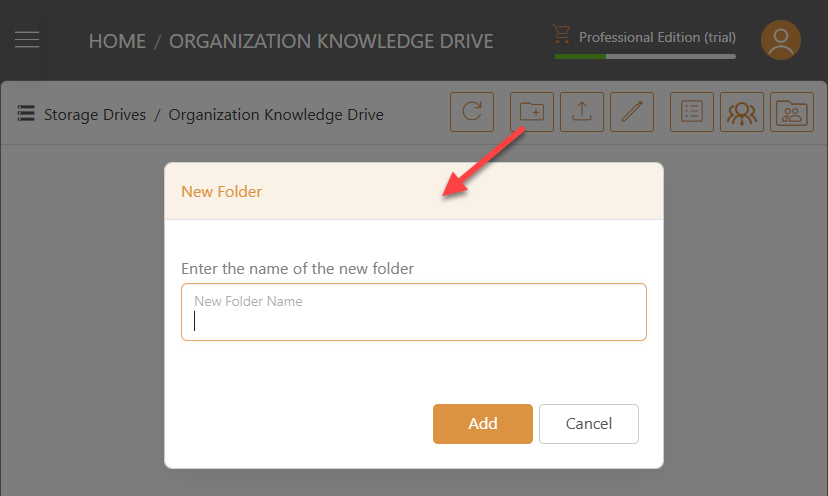
3. Carregar
Clique no ícone Carregar (3) para enviar arquivos ou pastas. Você também pode adicionar um novo documento do Microsoft Word / Excel / PowerPoint ou um documento de Texto a partir daqui.
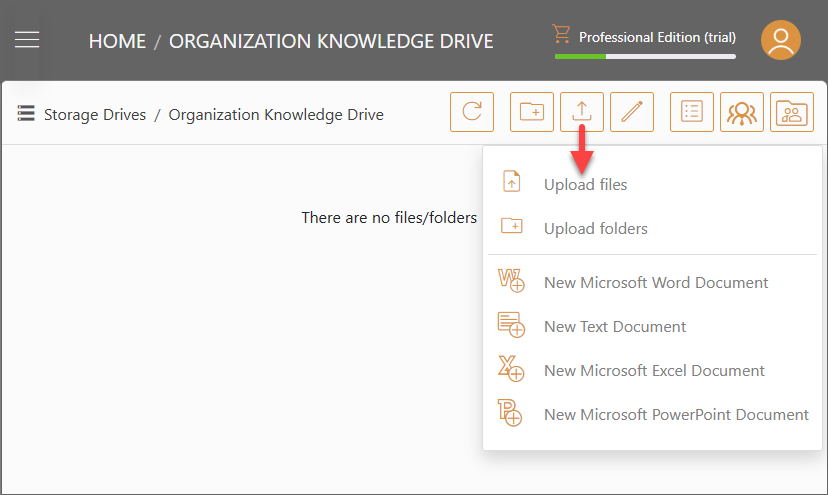
4. Editar
Após clicar no ícone Editar (4), dois novos ícones aparecem. Um é Selecionar Tudo, e o outro é Selecionar Nenhum. Se você escolher Selecionar Tudo ou marcar qualquer um dos arquivos ou pastas, outro conjunto de ícones aparecerá. Você pode escolher a ação Excluir, Copiar ou Cortar para os arquivos e pastas selecionados.
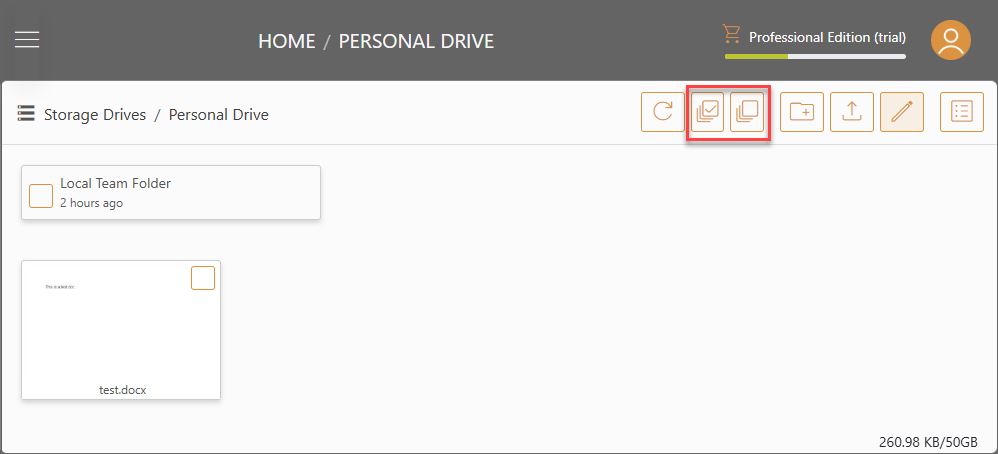
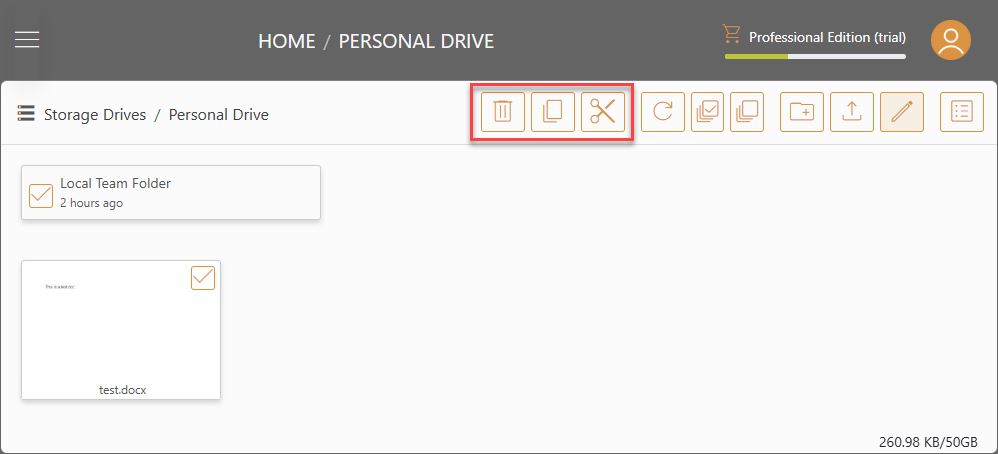
5. Alternância entre Visualização de Ícones e Visualização de Lista
Clique na alternância de Visualização de Ícones e Visualização de Lista (5) para alternar entre diferentes visualizações.
6. Usuários Permitidos para Acessar a Unidade
Você pode verificar quem tem permissão para acessar a unidade clicando no ícone Usuários Permitidos para Acessar a Unidade (6).
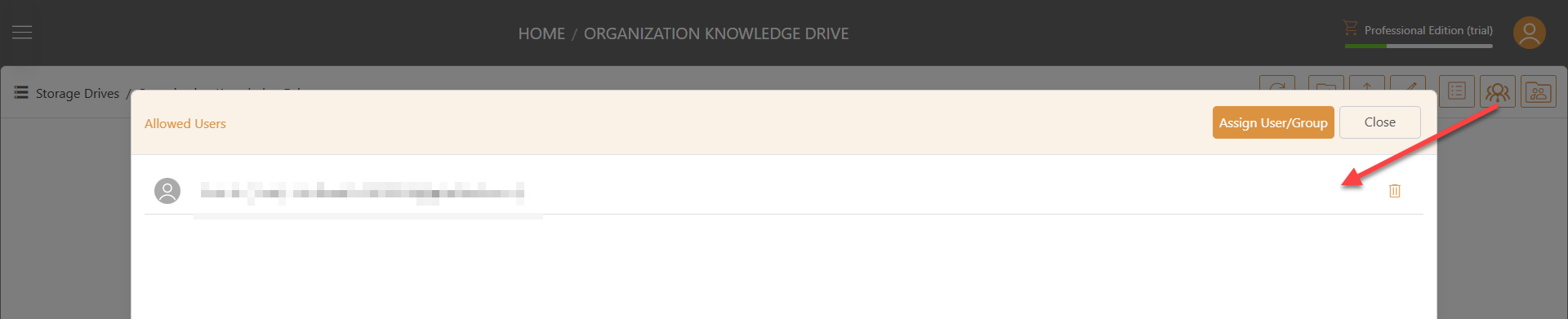
Para conceder aos usuários o acesso à unidade, você pode clicar no botão Atribuir Usuário/Grupo.
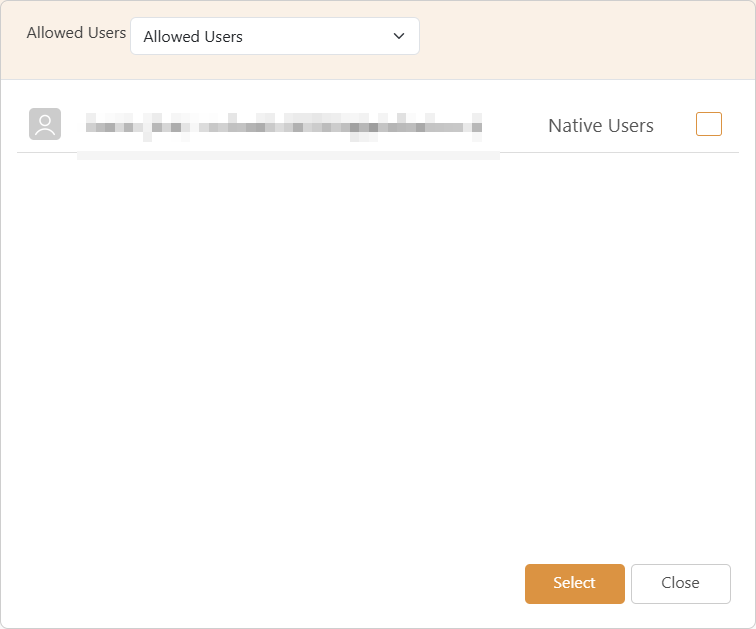
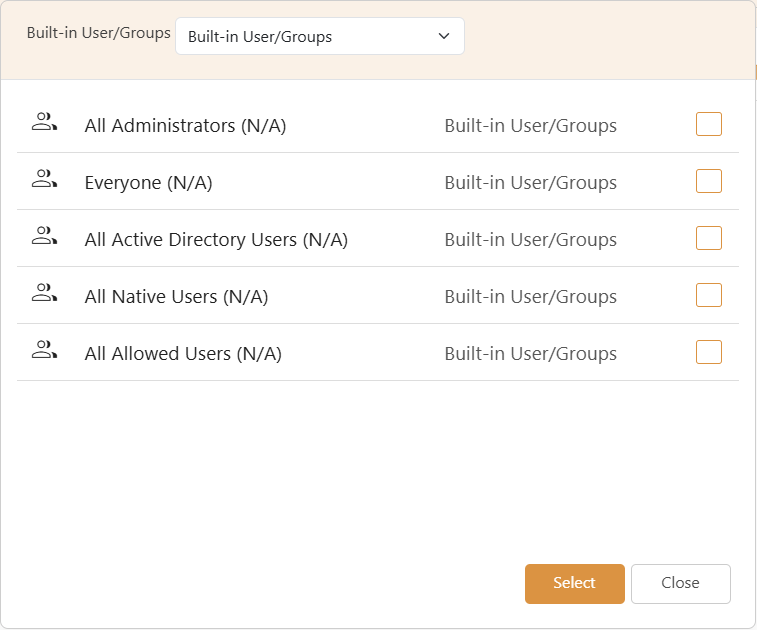
7. Permissões de Pasta
Clique no ícone Permissões de Pasta para configurar as permissões da pasta. Veja mais informações sobre Permissões.
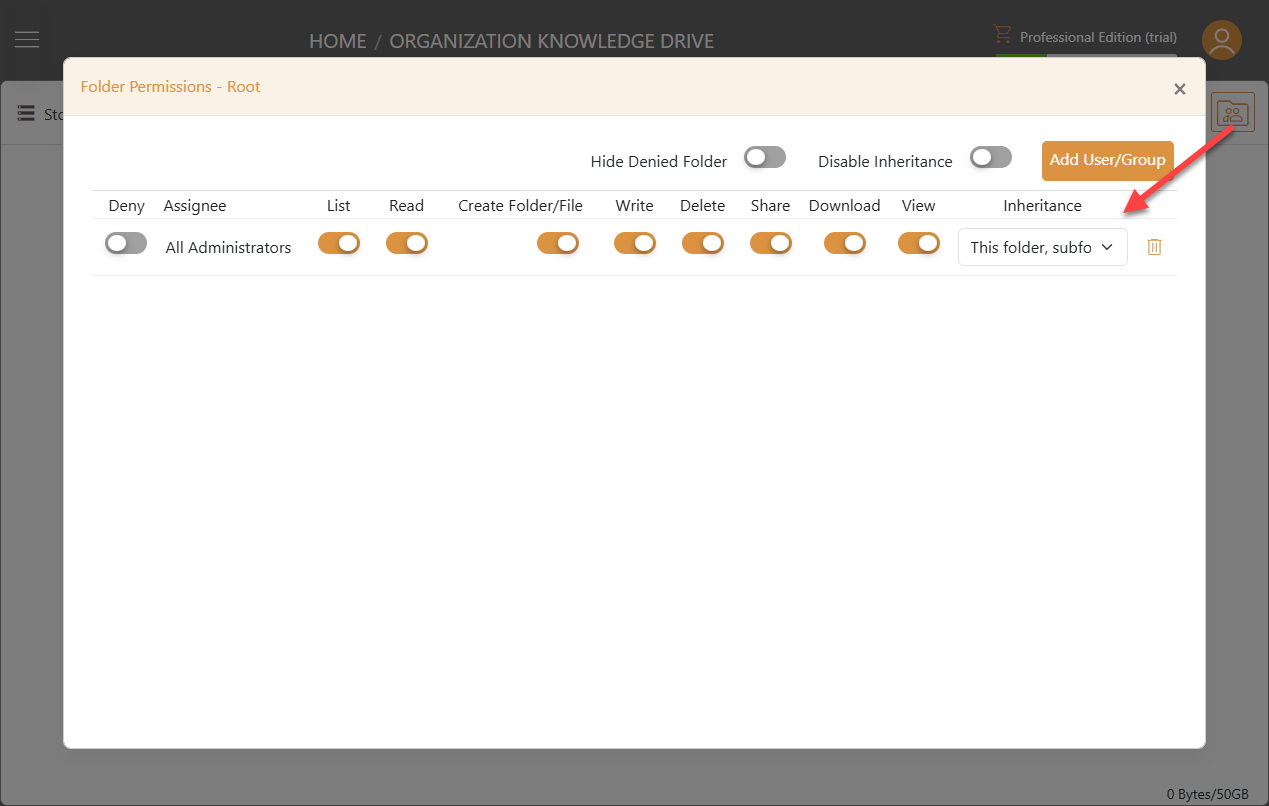
Gerenciar Unidade de Armazenamento
Clique em Gerenciar para configurar as Configurações da unidade, Permissões, Visualizar o Uso e outros controles.
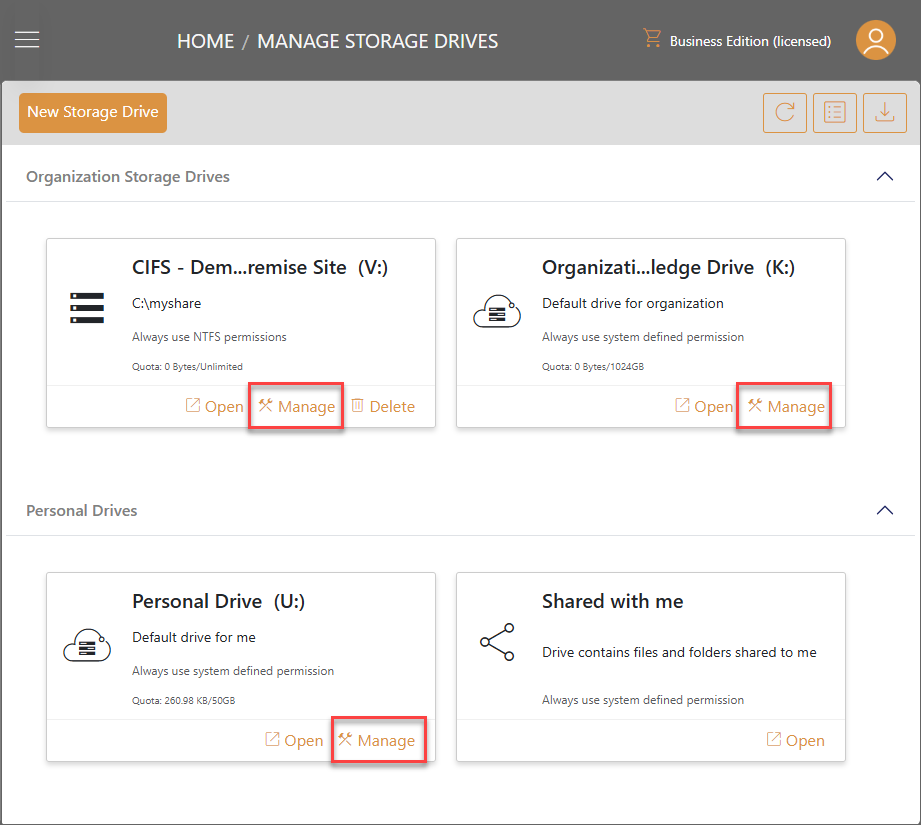
Configurações
Configure as configurações da unidade.
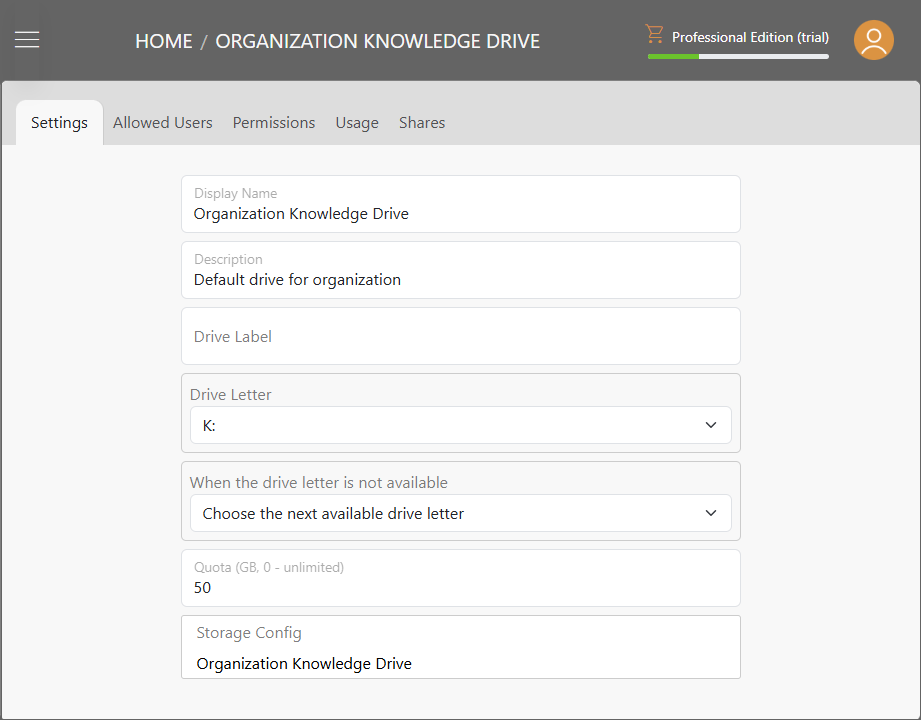
Usuários Permitidos
Gerencie quais usuários têm permissão para acessar a unidade.
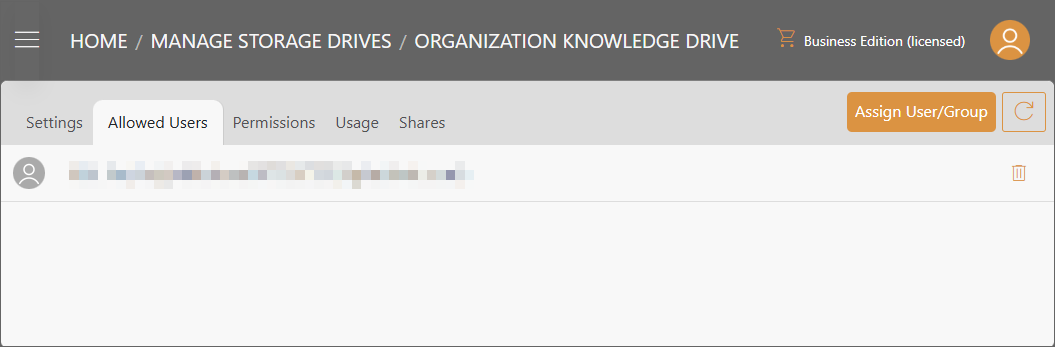
Permissões
Gerencie as permissões desta unidade e suas subpastas. Você pode controlar o acesso ativando ou desativando permissões específicas.
Para gerenciar as permissões de uma subpasta específica, use o menu suspenso para navegar pela estrutura de pastas e selecionar a subpasta desejada. Ative Desativar Herança na barra de ferramentas superior para começar a modificar as permissões da subpasta ou selecione Adicionar Usuário/Grupo para adicionar novas permissões sem alterar as herdadas.
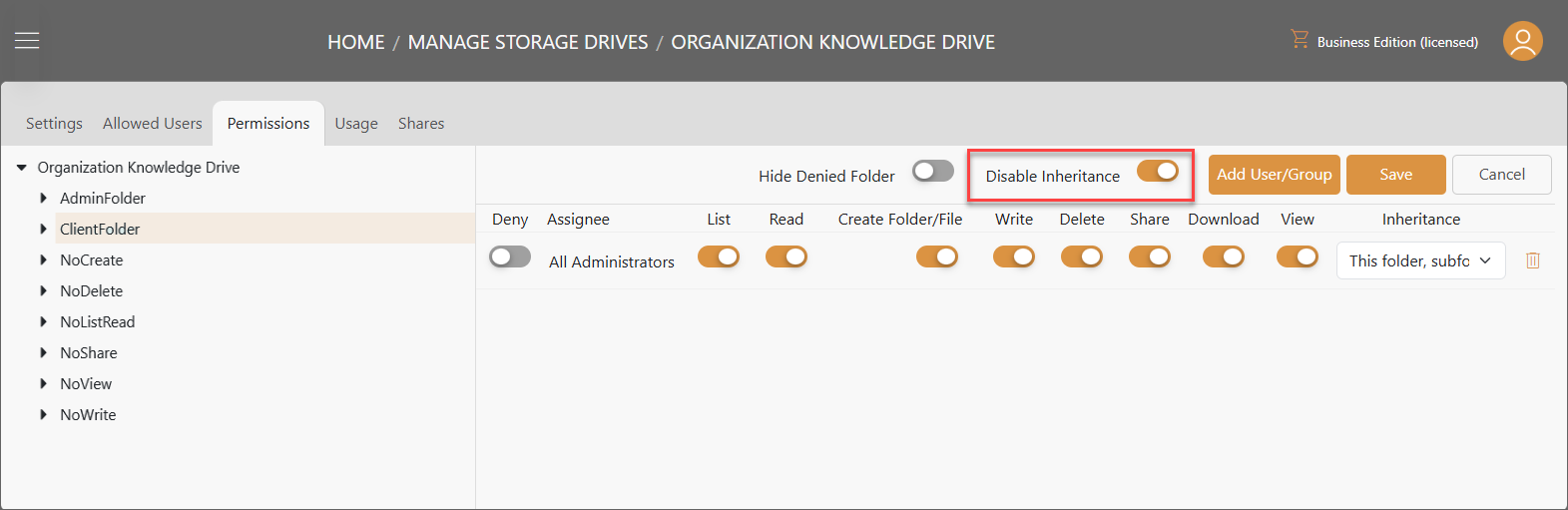
Há várias opções de configuração disponíveis, incluindo alternâncias para permissões, seleção de herança via menu suspenso e uma opção de exclusão.
Negar
Ativar isso negará o acesso ao drive ou pasta, independentemente de quaisquer outras permissões habilitadas.
Destinatário
Indica o usuário ou grupo ao qual a permissão se aplica.
Listar
Ativar isso permite que o usuário navegue e visualize a estrutura de pastas/arquivos. Desativar isso bloqueará o acesso para visualizar o conteúdo do drive ou subpasta.
Ler
Permite que o usuário acesse a aba Mais Informações, que exibe informações sobre tamanho do arquivo, alterações, versões e compartilhamentos.
Criar Pasta/Arquivo
Permite que o usuário crie pastas e arquivos (por exemplo, .docx, .txt, .xlsx, .pptx) diretamente no portal web e faça upload de arquivos ou pastas.
Escrever
Concede a capacidade de editar arquivos. Observe que as permissões de Ler e Visualizar também podem ser necessárias.
Excluir
Permite que o usuário exclua arquivos e pastas.
Compartilhar
Permite o compartilhamento de arquivos e pastas. O nível de acesso concedido em um compartilhamento é limitado às permissões que o usuário já possui. Por exemplo, um usuário sem permissão de Download não pode compartilhar um arquivo com capacidade de download.
Download
Concede a capacidade de baixar arquivos. Observe que a permissão de Ler também é necessária.
Visualizar
Permite que o usuário visualize arquivos usando o OnlyOffice ou o visualizador de documentos padrão.
Herança
A herança determina como as permissões se aplicam a subpastas e arquivos dentro da pasta atual.
- Esta pasta, subpastas, arquivos: As permissões se aplicam à pasta, todas as subpastas e todos os arquivos dentro.
- Esta pasta e subpastas: As permissões se aplicam à pasta e suas subpastas, mas não aos arquivos diretamente dentro da pasta raiz.
- Esta pasta e arquivos: As permissões se aplicam à pasta e seus arquivos, mas não às subpastas ou seus conteúdos.
- Apenas subpastas e arquivos: As permissões se aplicam apenas às subpastas e seus arquivos, mas não à própria pasta.
- Apenas subpastas: As permissões se aplicam às subpastas e tudo dentro delas, mas não à própria pasta ou seus arquivos diretos.
- Apenas arquivos: As permissões se aplicam apenas aos arquivos diretamente dentro da pasta.
- Apenas esta pasta: As permissões se aplicam somente à pasta e não a quaisquer subpastas ou arquivos.
- Herdado: Indica que a permissão é herdada de uma pasta pai e não pode ser modificada diretamente.
Excluir
Clique no ícone Excluir no lado direito para excluir as configurações de permissão para um usuário ou grupo.
Ocultar Pasta Negada
Ativar Ocultar Pasta Negada ocultará quaisquer pastas às quais o usuário não tenha acesso ao visualizar o drive. Por exemplo, se essa configuração estiver ativada, o usuário não verá pastas onde Negar está ativado ou Listar está desativado.
Uso
Visualize estatísticas dos arquivos armazenados no drive.
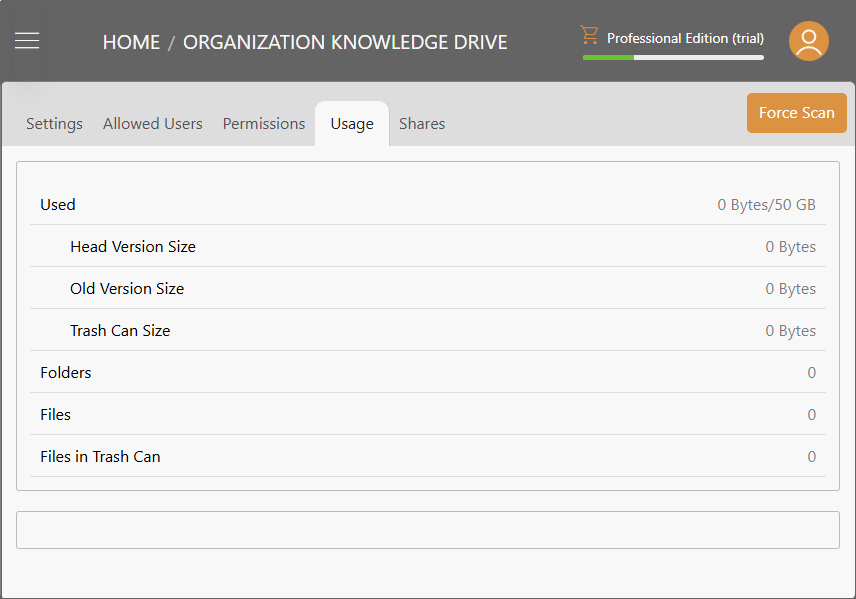
Compartilhamentos
Gerencie compartilhamentos em andamento dentro do drive.
Excluir Drive de Armazenamento
Clique em Excluir para deletar o drive de armazenamento.
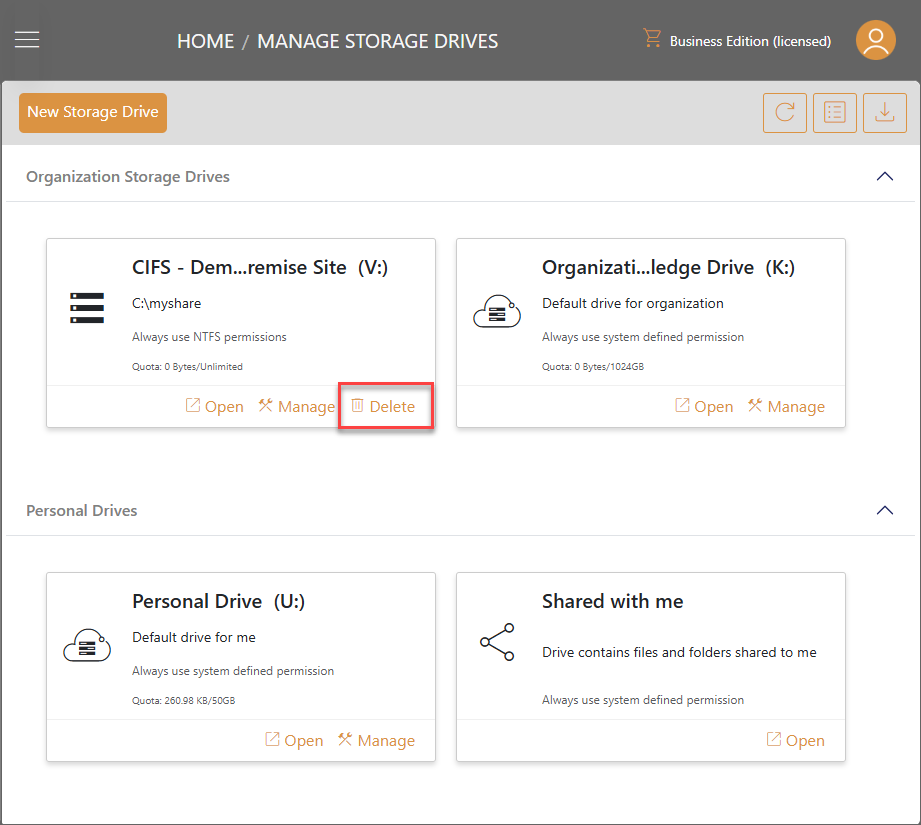
Novo Drive de Armazenamento
Clique no botão Novo Drive de Armazenamento no topo para ver os tipos de drives de armazenamento disponíveis para escolher.
Compartilhamento CIFS On-premise
Conecte um site para montar compartilhamento CIFS remoto
S3
Amazon Simple Storage Service
Azure
Azure Blob Storage
Azure Files
Conecte Compartilhamento de Arquivos Azure
Wasabi
Armazenamento Wasabi
SharePoint Online Microsoft SharePoint Online
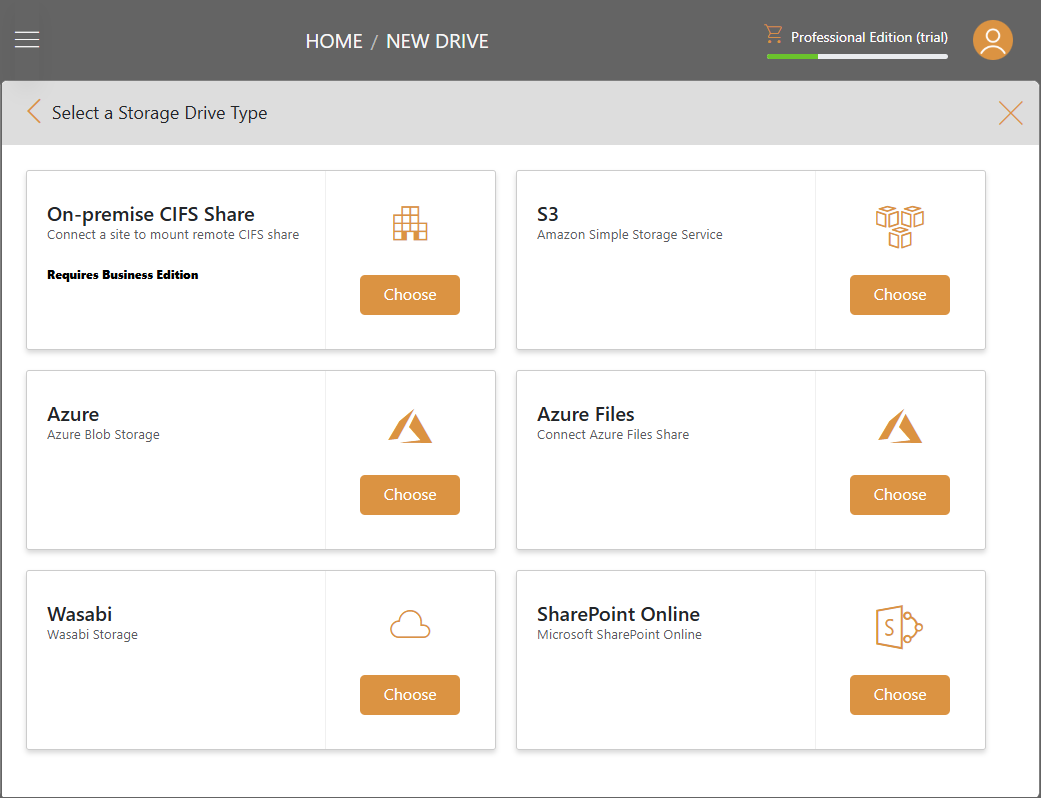
Escolha o tipo de unidade de armazenamento desejado para continuar.
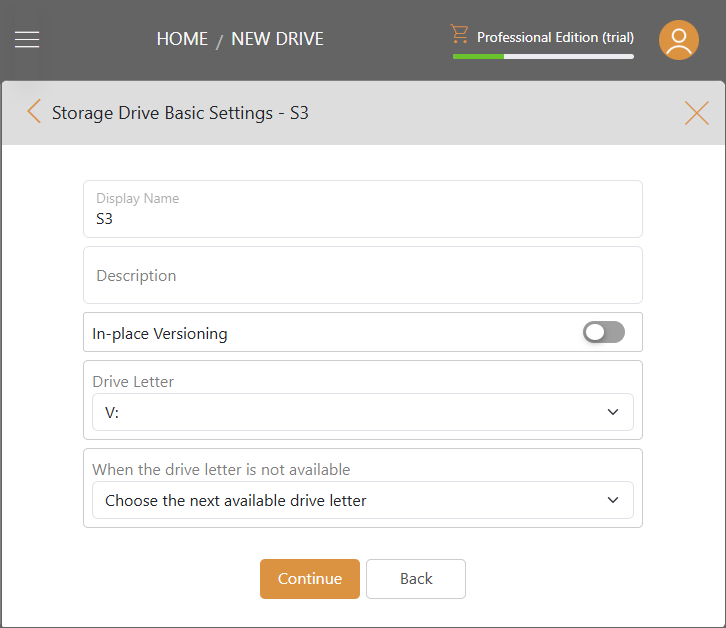
Insira a chave de acesso ou código e clique em Continuar para terminar de adicionar uma nova unidade de armazenamento.
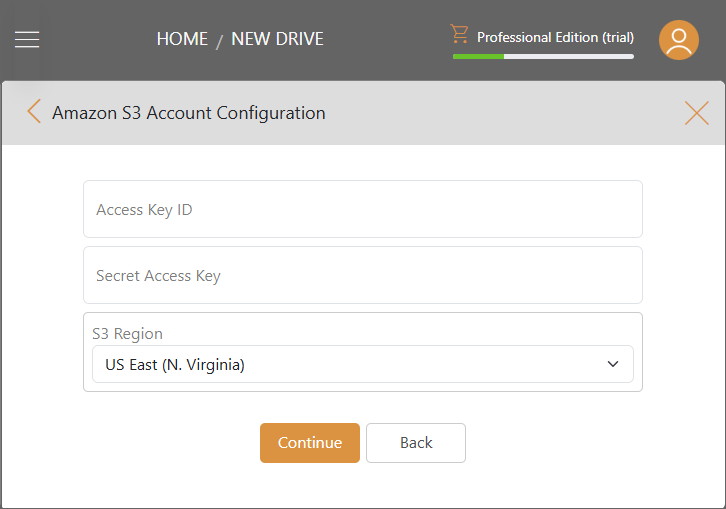
Link Público
Criando Link Público
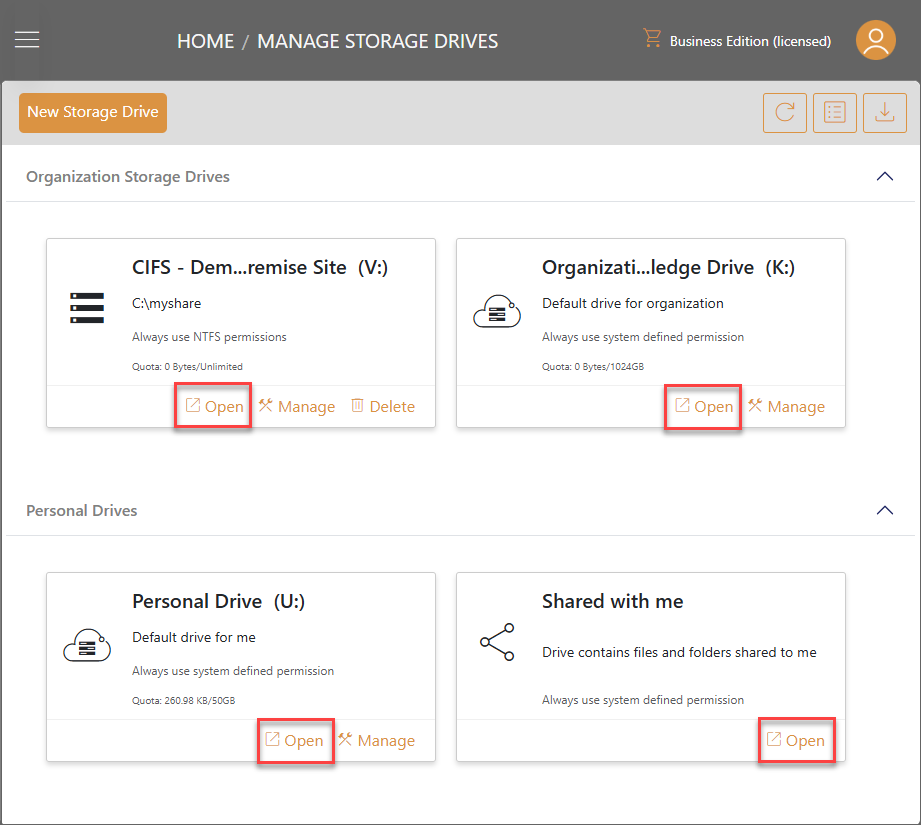
Abra a unidade de armazenamento, clique com o botão direito em um arquivo/pasta e selecione Obter link.
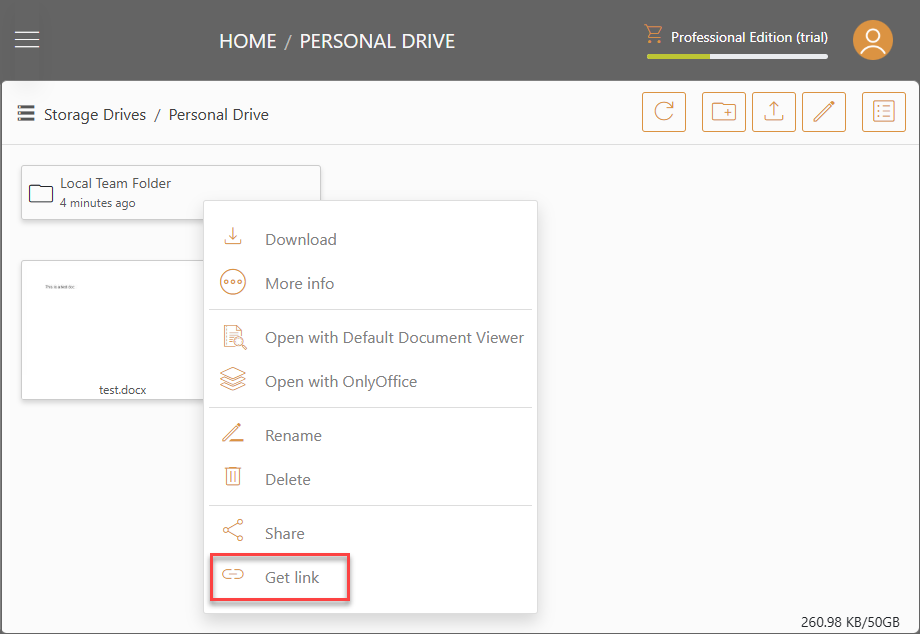
Na janela Obter Link Público, configure o compartilhamento do link público conforme necessário e, em seguida, selecione Obter Link:
Permissões:
- Visualizar Online: Quando ativado, o(s) arquivo(s) compartilhado(s) pode(m) ser visualizado(s) online sem ser(em) baixado(s). Quando desativado, o(s) arquivo(s) compartilhado(s) só pode(m) ser visualizado(s) ao ser(em) baixado(s).
- Download: Quando ativado, o(s) arquivo(s) compartilhado(s) pode(m) ser baixado(s). Quando desativado, o(s) arquivo(s) compartilhado(s) não pode(m) ser baixado(s).
Proteção:
- Sem proteção por senha
- Proteção por Senha: Se a proteção por senha for selecionada, um campo de senha aparecerá. Você pode definir uma senha. Então a senha será necessária para acessar o link público.
Tempo de Expiração:
Defina o tempo para quando o link público expirar.
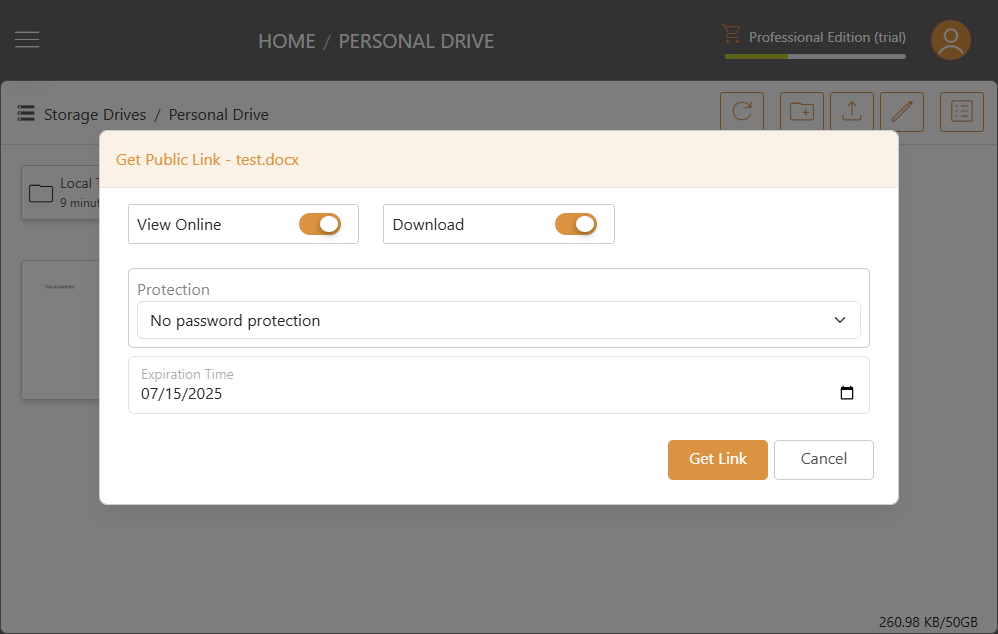
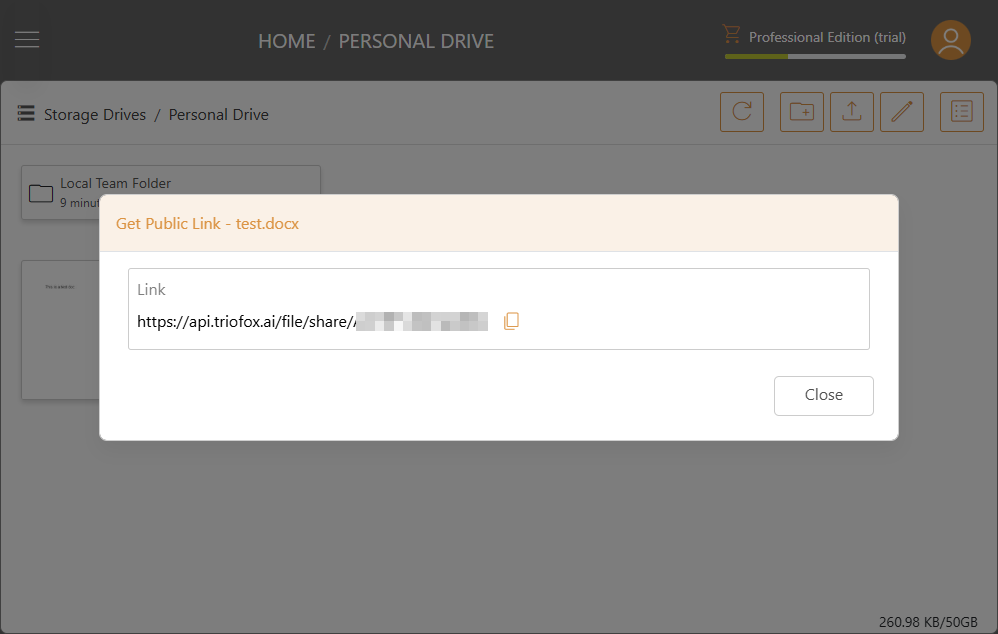
Gerenciando Link Público
Para gerenciar todos os links públicos de uma unidade específica, faça login no portal web como administrador e clique em Gerenciar abaixo da unidade.
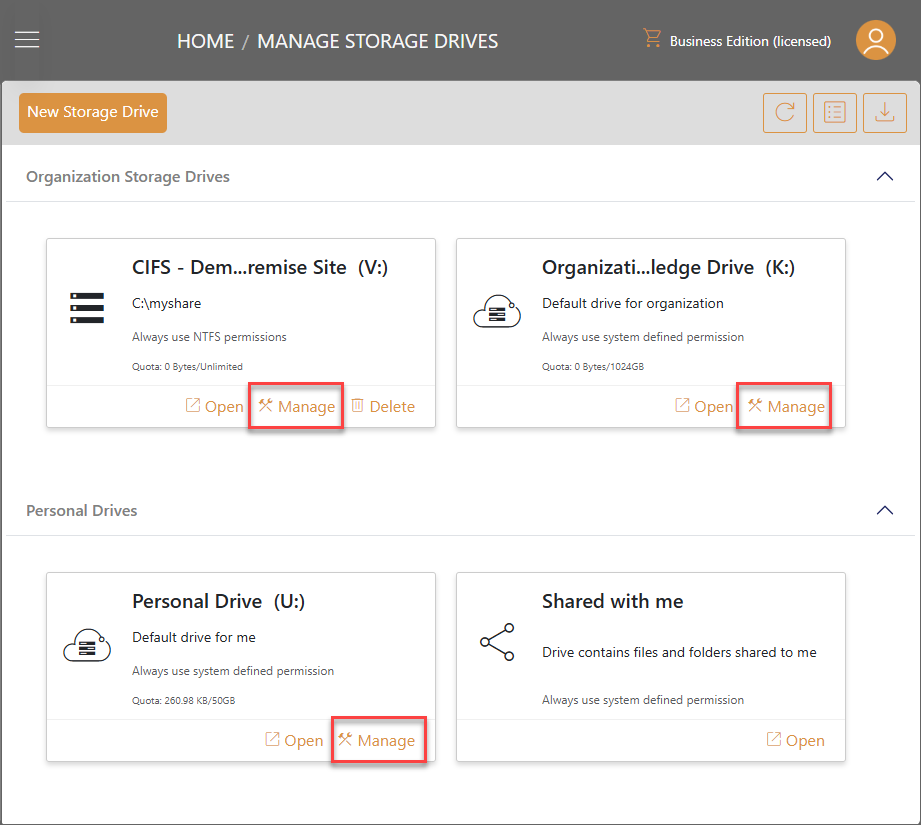
Em seguida, selecione a aba Compartilhamentos. Todos os links públicos serão exibidos aqui com link público no campo Compartilhado Para.
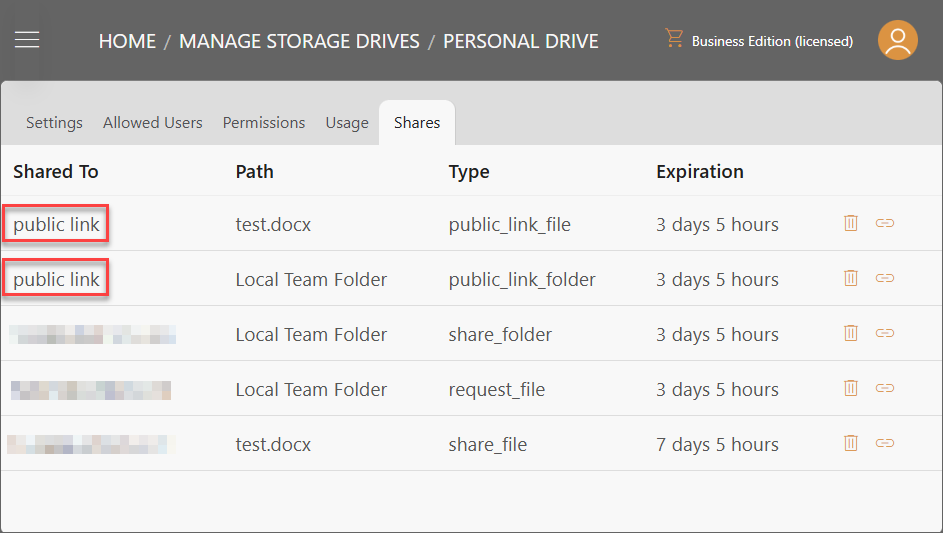
Para visualizar o link correspondente a cada link público, clique no ícone Obter Link à direita.
Para excluir um link público, clique no ícone Excluir à direita.
Para acessar todos os links públicos de um arquivo ou pasta específicos, clique com o botão direito nesse arquivo ou pasta, clique em Mais Informações e, em seguida, navegue até a aba Compartilhamentos. A partir daqui, você pode ver detalhes sobre links públicos. Você pode excluir o link público clicando no ícone da lixeira à direita.
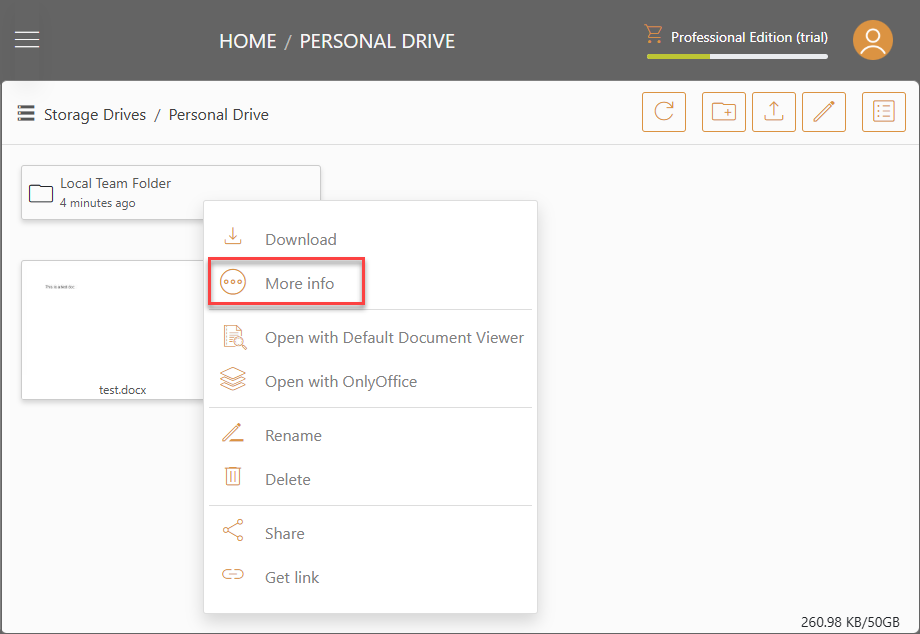
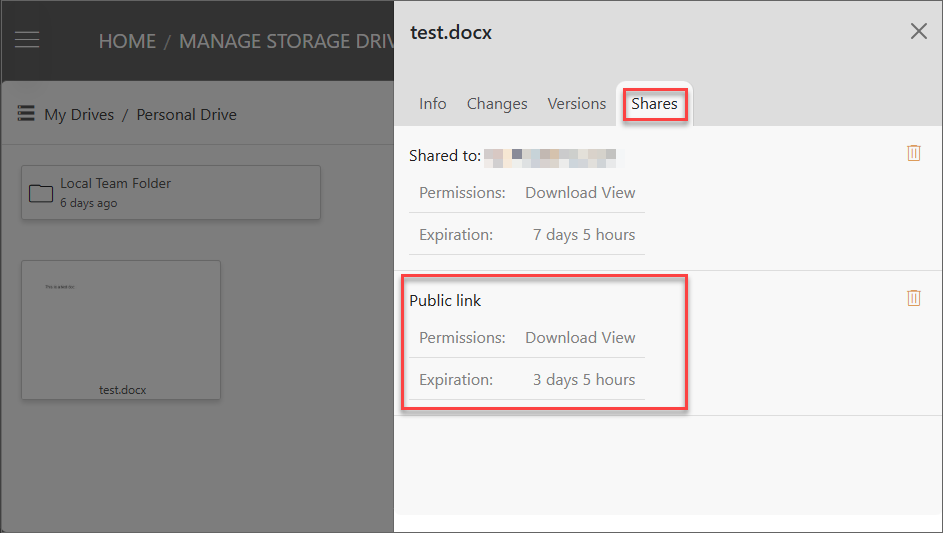
Compartilhar
Compartilhando um Arquivo/Pasta
Para começar a compartilhar um arquivo/pasta, clique com o botão direito no arquivo/pasta que deseja compartilhar e selecione a opção Compartilhar.
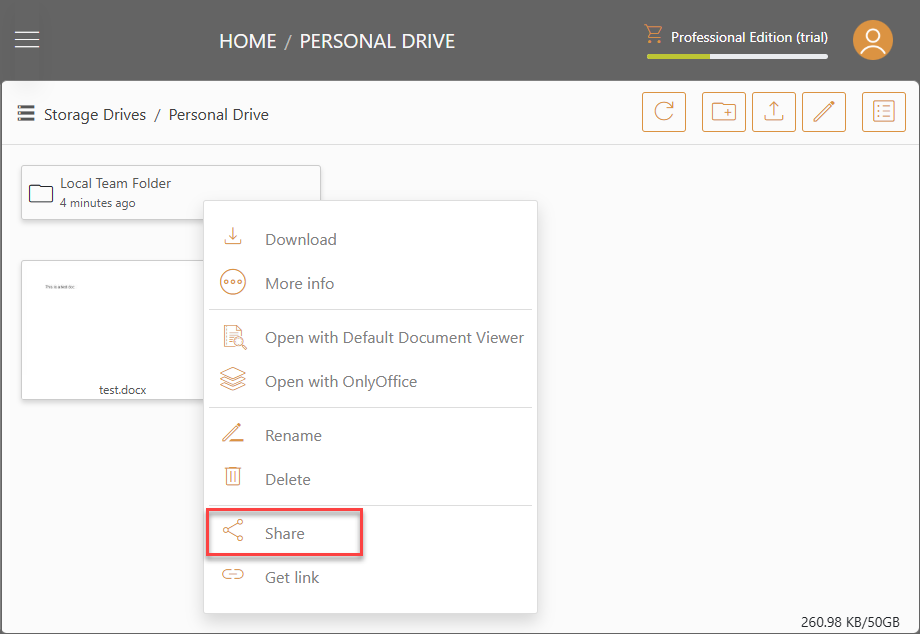
Isso abrirá uma janela para você configurar as condições de compartilhamento.
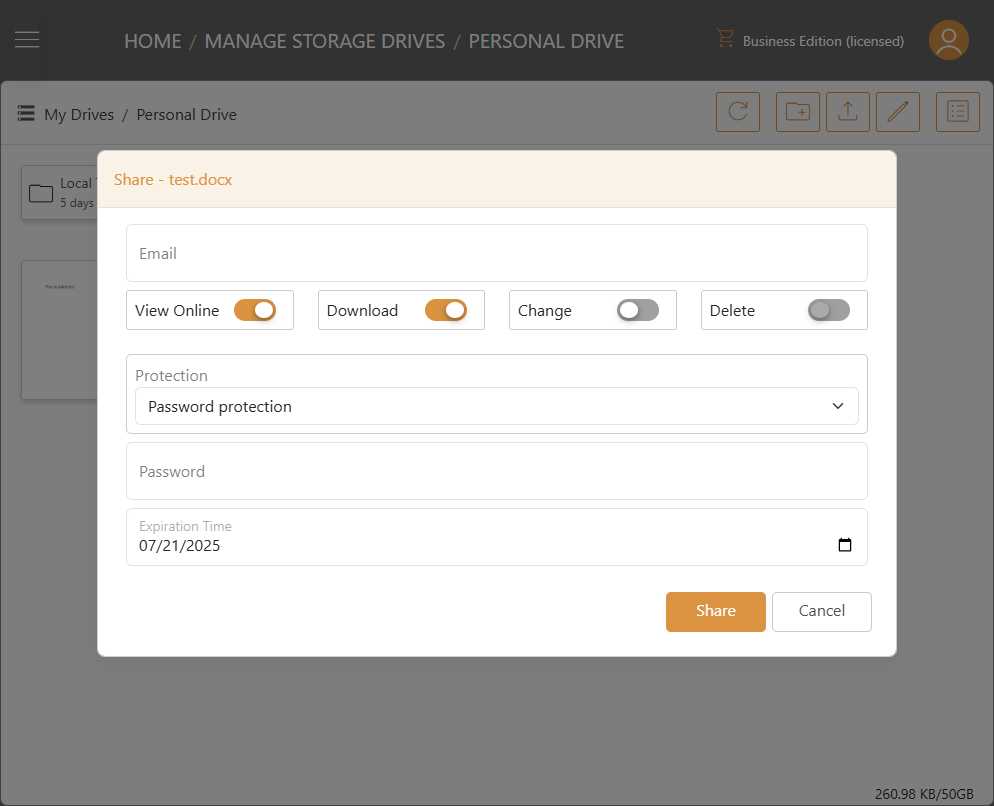
Email:
Insira o email com o qual deseja compartilhar o arquivo/pasta. Pode ser qualquer endereço de email interno ou externo.
Permissões:
- Visualizar Online: Quando ativado, o arquivo/pasta compartilhado pode ser visualizado online sem ser baixado. Quando desativado, o arquivo/pasta compartilhado só pode ser visualizado ao ser baixado.
- Download: Quando ativado, o arquivo/pasta compartilhado pode ser baixado. Quando desativado, o arquivo/pasta compartilhado não pode ser baixado.
- Alterar: Ativando isso permite que o usuário edite o arquivo/pasta se ele for compartilhado com um usuário registrado na organização.
- Excluir: Ativando isso permite que o usuário exclua arquivo/pasta e subpastas na pasta compartilhada.
Proteção:
- Sem proteção por senha
- Proteção por Senha: Se a proteção por senha for selecionada, um campo de senha aparecerá. Você pode definir uma senha. Então a senha será necessária para abrir o link de compartilhamento enviado ao email do usuário.
Tempo de Expiração:
Defina o tempo para quando o compartilhamento expirar e o usuário perderá o acesso ao arquivo/pasta compartilhado.
Gerenciando Compartilhamentos de Arquivos/Pastas
Para gerenciar os compartilhamentos de arquivos/pastas, faça login no portal web como administrador e clique em Gerenciar abaixo da unidade.
Em seguida, selecione a aba Compartilhamentos. Todos os compartilhamentos, identificados como seu tipo share_file e share_folder, são exibidos
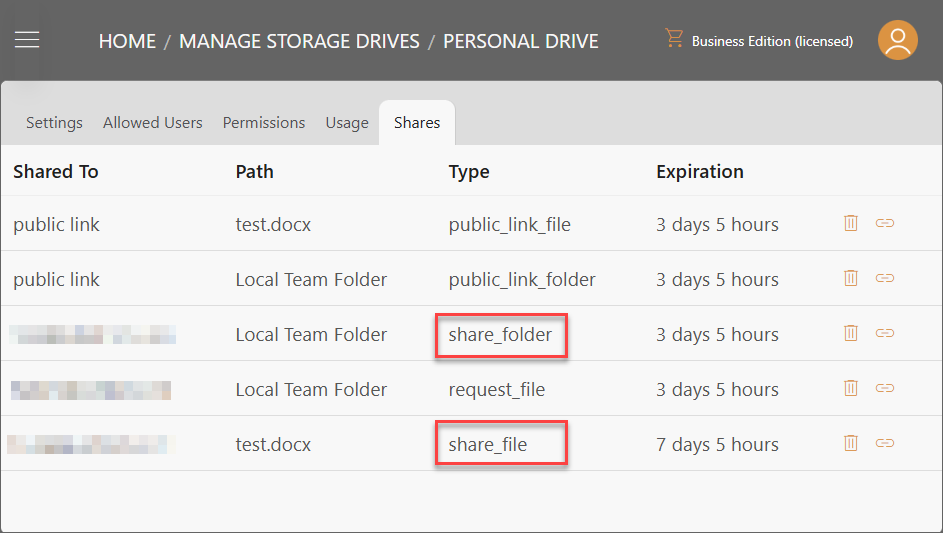
Para visualizar o link criado para cada compartilhamento, clique no botão Obter Link à direita.
Para excluir um compartilhamento em andamento, clique no ícone Excluir à direita.
Para acessar todos os compartilhamentos para um arquivo ou pasta específico, clique com o botão direito nesse arquivo ou pasta, clique em Mais Informações e depois navegue até a aba Compartilhamentos. A partir daqui, você pode ver detalhes sobre os compartilhamentos. Você pode excluir compartilhamentos clicando no botão de lixeira à direita.
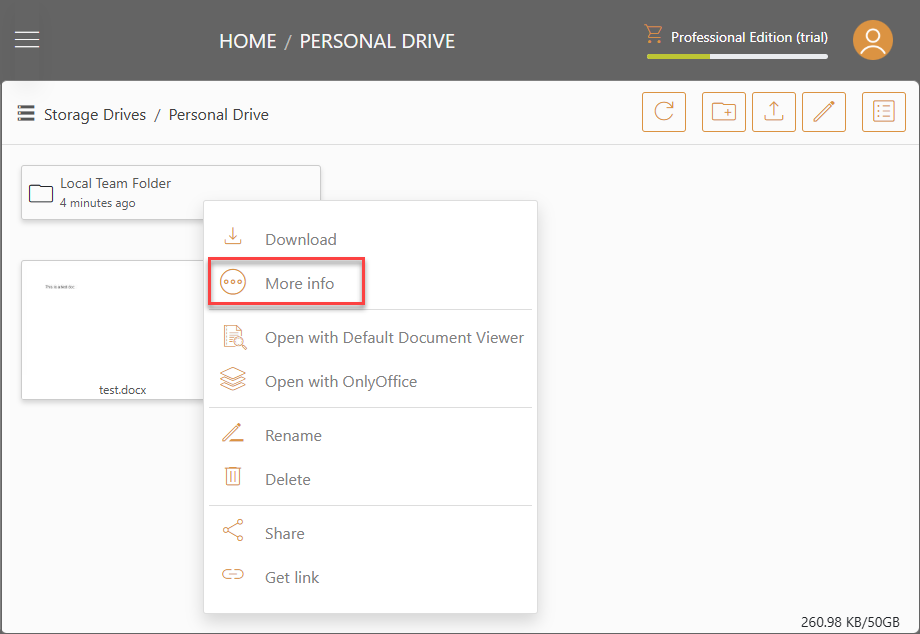
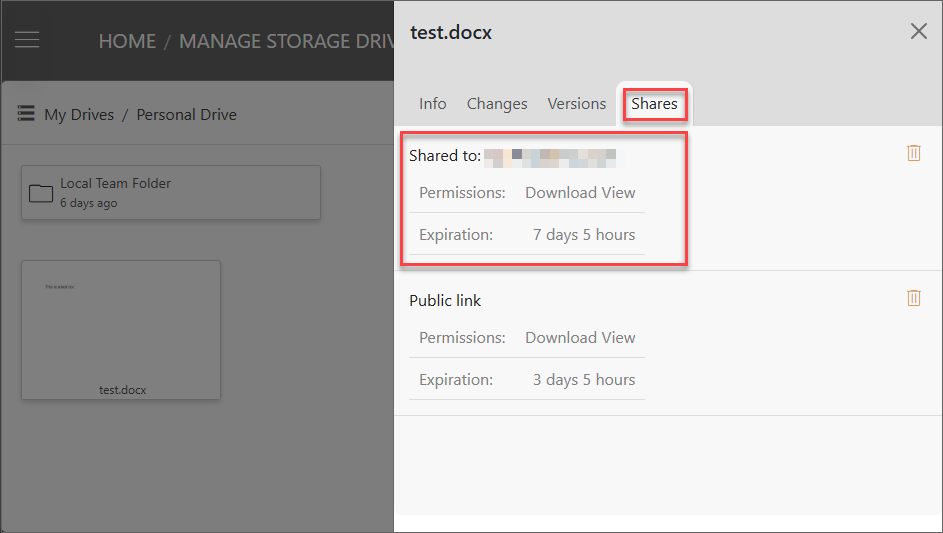
Acessando Compartilhamento
Após um arquivo/pasta ser compartilhado com um e-mail, esse endereço receberá um e-mail contendo links que fornecerão acesso ao arquivo/pasta compartilhado sem a necessidade de fazer login ou criar uma conta no Triofox.ai. Se o arquivo/pasta for compartilhado com um usuário registrado no Triofox.ai, eles também poderão visualizar o arquivo/pasta compartilhado em sua unidade Compartilhado comigo.
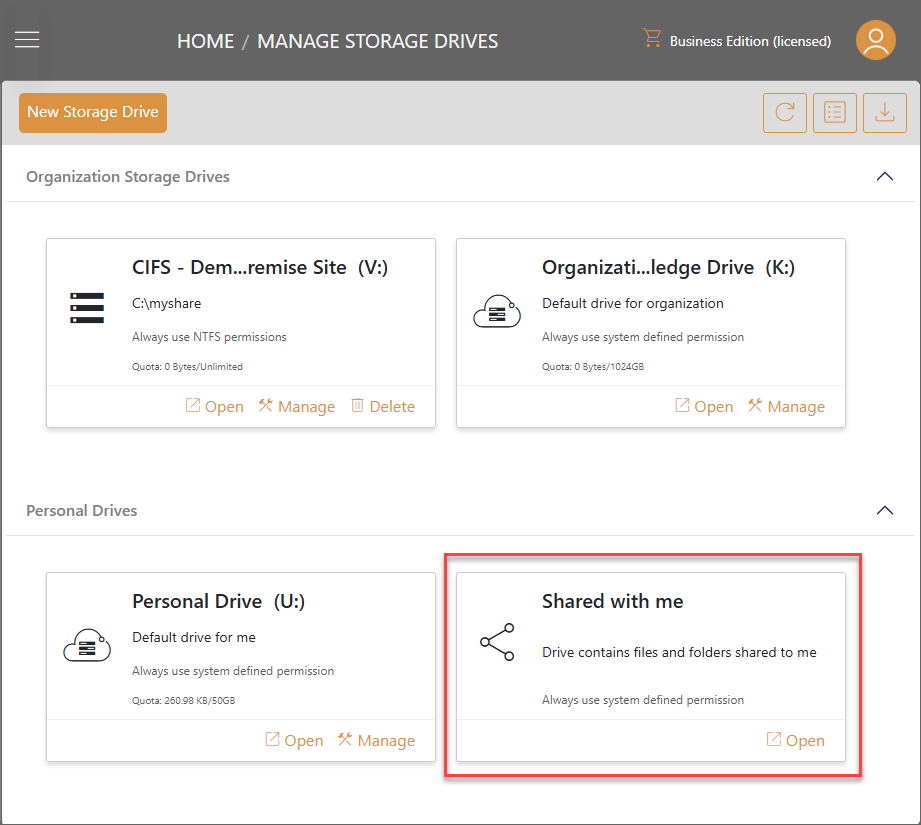
Solicitar Arquivos
Para começar a solicitar arquivos, clique com o botão direito na pasta onde você deseja armazenar os arquivos e selecione a opção Solicitar arquivos. Permite que você passe um link da pasta para um usuário e solicite que o usuário faça upload de um arquivo para esta pasta.
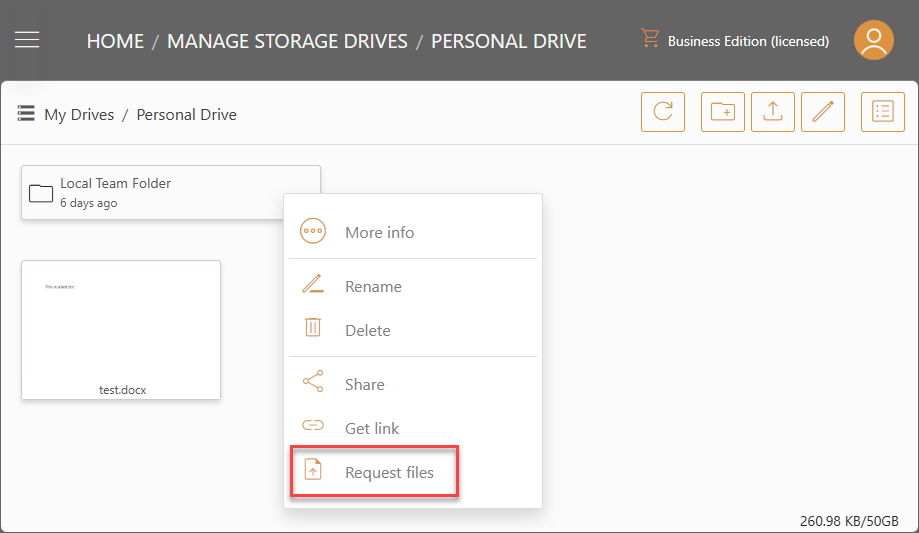
Isso abrirá uma janela para você configurar as condições do link da pasta.
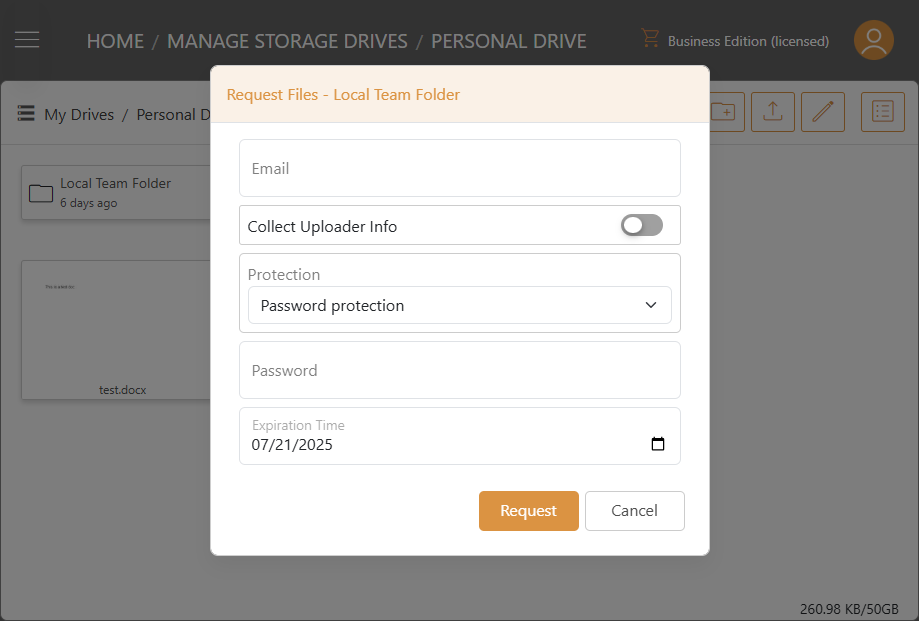
Email:
Digite o e-mail para o qual você deseja solicitar os arquivos. Pode ser qualquer endereço de e-mail interno ou externo.
**Coletar Informações do Remetente
Esta configuração permite que você defina se deseja coletar as informações do usuário que fez upload dos arquivos solicitados.
Proteção:
- Sem proteção por senha
- Proteção por Senha: Se a proteção por senha for selecionada, um campo de senha aparecerá. Você pode configurar uma senha. Então, a senha será necessária para abrir o link dos arquivos solicitados enviado ao e-mail do usuário.
Tempo de Expiração:
Defina o tempo para quando os arquivos solicitados expirarem e o usuário perderá o acesso aos arquivos solicitados.
Após configurar as configurações do link da sua pasta, clique em Solicitar. O link da pasta será gerado. O e-mail Convite para Upload de Arquivo do Triofox.ai será enviado ao destinatário.